很多人不知道驱动精灵如何设置临时关闭自我保护?今日为你们带来的文章是驱动精灵设置临时关闭自我保护的方法,还有不清楚小伙伴和小编一起去学习一下吧。
第一步:首先,打开驱动精灵的首页。
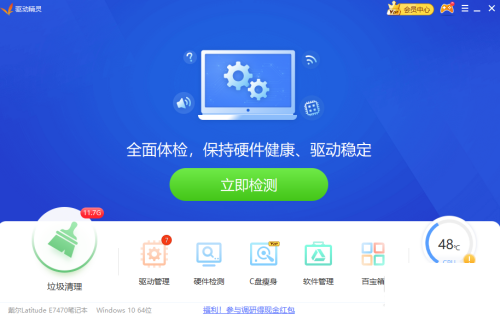
第二步:然后,点击“菜单”键。
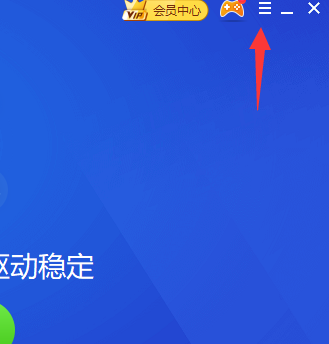
第三步:再单击“设置”。
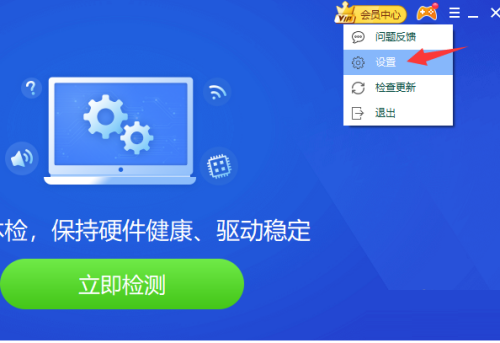
第四步:选择“安全保护”选项。
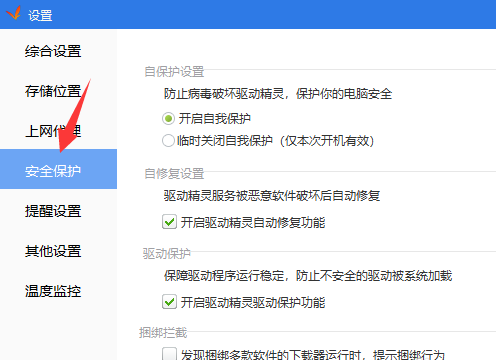
第五步:接着,点亮“临时关闭自我保护”。
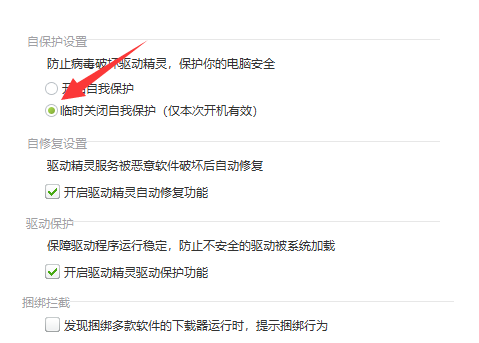
第六步:再单击“确定”按钮。
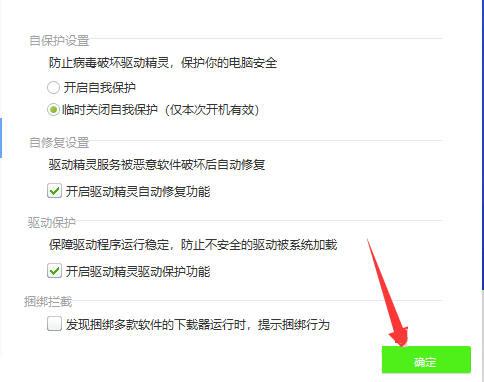
以上就是小编给大家带来的驱动精灵如何设置临时关闭自我保护的全部内容,希望能够帮助到大家哦。
【相关文章】
★ 被拉黑后申请添加好友显示什么(好友添加受阻解密申请被拉黑后的应对策略)
本文地址:https://www.qubaike.com/diannao/1ymz3rsl.html
声明:本文信息为网友自行发布旨在分享与大家阅读学习,文中的观点和立场与本站无关,如对文中内容有异议请联系处理。







